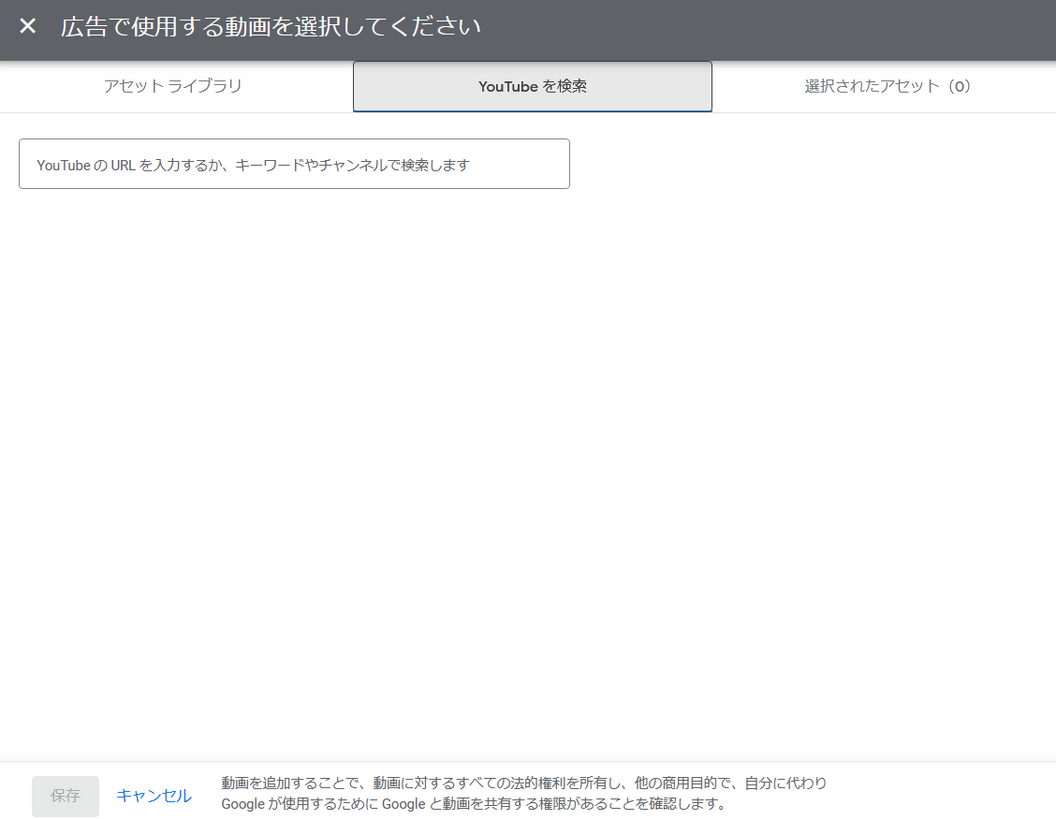【Google広告】P-MAXで動画をアップロードする方法
クリエイティブアセットの追加・編集
P-MAXキャンペーンのパフォーマンスを向上させるには質の高いアセットを入稿することが重要になります。
P-MAX では機械学習モデルを使用して入札単価とプレースメントを最適化し、目標に合わせてコンバージョンの数と価値の増加を促します。ただし、顧客データなどのオーディエンス シグナルや、キャンペーンの掲載結果の大幅な改善につながる可能性のある質の高いテキスト、画像、動画といった重要な入力データを提供していただく必要があります。
Google:P-MAXキャンペーンについて
アセットの追加・編集をする
- P-MAXキャンペーンを選択し、アセットグループから「アセットを編集します」をクリック
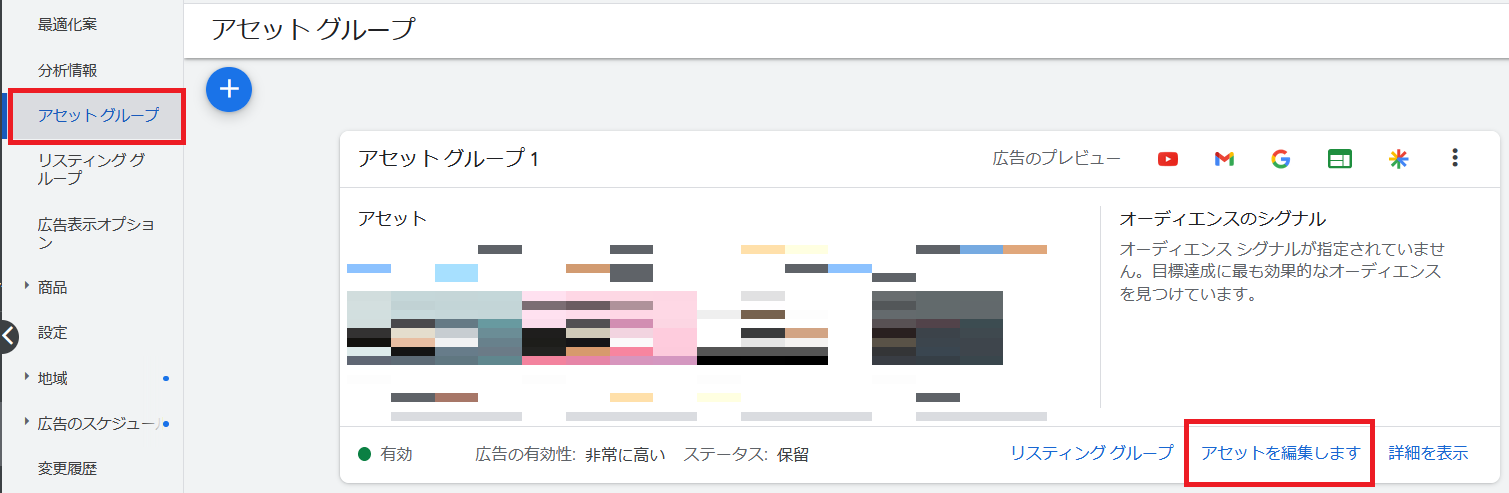
- 「アセットを編集します」という画面の中で以下の編集ができる
- 最終ページURL
- 画像
- ロゴ
- 動画
- 広告見出し
- 長い広告見出し
- 説明文
- 行動を促すフレーズ
- 会社名
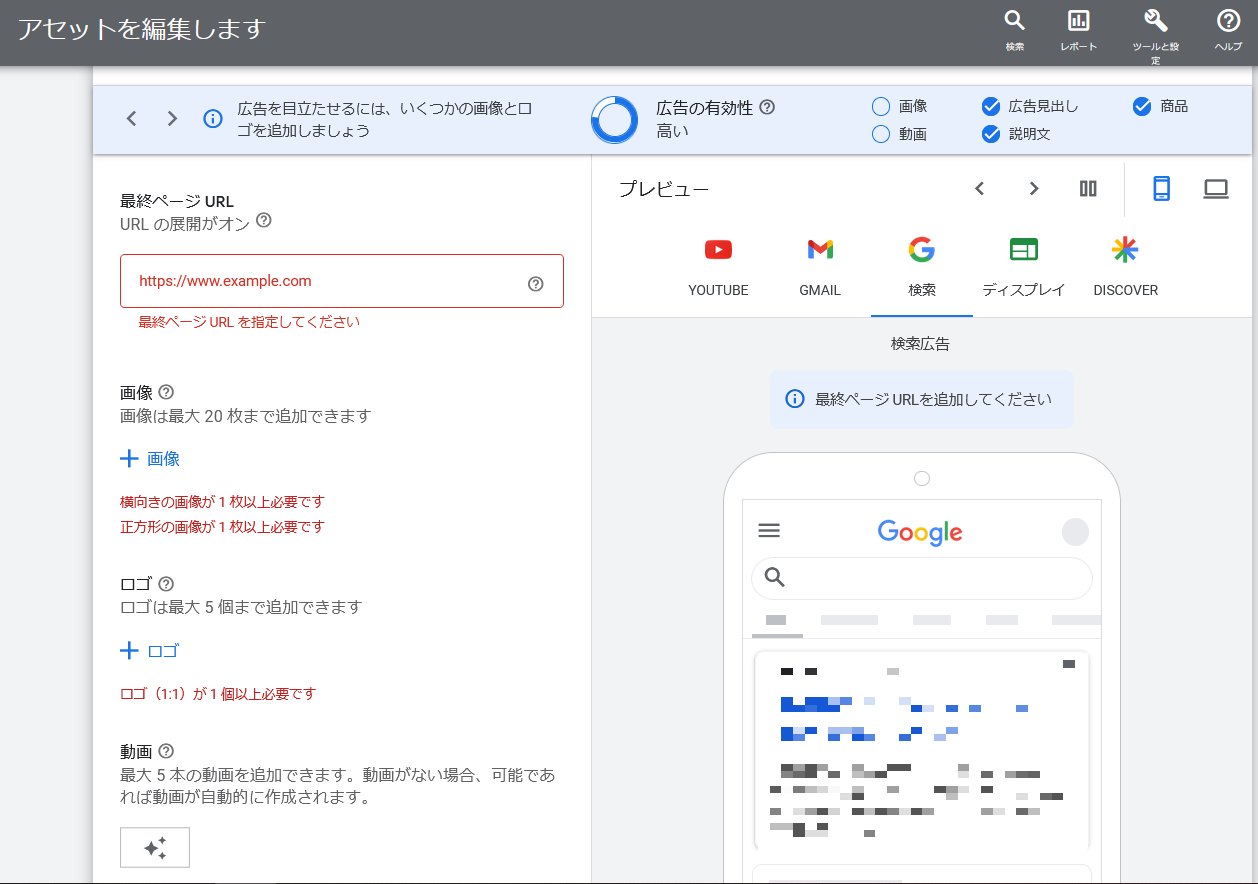
画像・ロゴのアップロード
画像・ロゴに関しては「+画像(ロゴ)」をクリックした下の画面上からアップロードができます。またアップロードされたアセットはアセット ライブラリというところに保存され、その中から使用する画像を選択するという形になります。
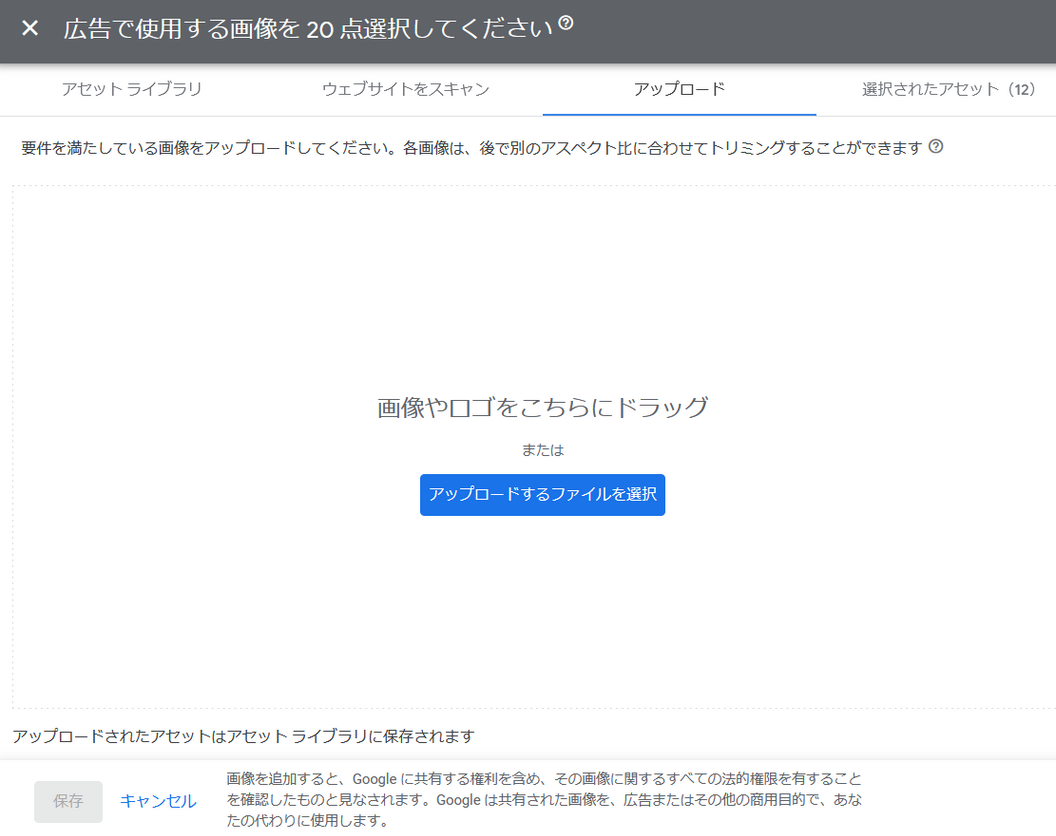
また、画像・ロゴに関してはアセット ライブラリのページから追加することも可能です。
アセット ライブラリは新しいページで「ツールと設定」の共有ライブラリの配下からアクセスすることができます。
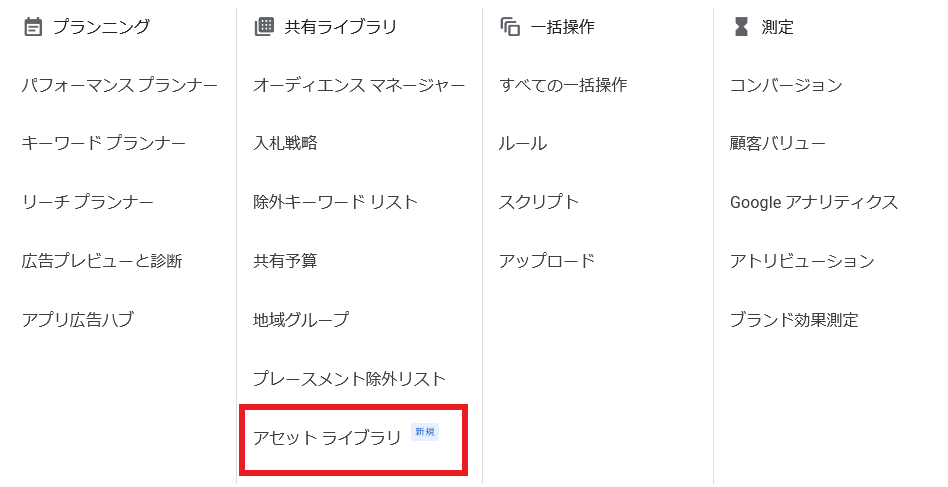
動画のアップロード
動画に関しては、YouTubeにアップロードした動画を紐づけることが唯一の方法となります。
アセット編集の画面上から直接アップロードすることはできません。動画も画像・ロゴと同じくアセット ライブラリから使用する動画を選択するのですが、アセット ライブラリのページからアップロードすることもできません。
また、この画面上では広告主と無関係の動画を選択することも可能ですが、動画に対する法的権利を有さない無関係な動画を選択した場合は審査で落ちてしまうと思いますので、リンクしたYouTubeチャンネルに動画をアップロードして紐づけるようにしましょう。